标记意义非凡,onenote高效特色之一。
onenote标记和印象笔记中的标签有明显的区别:前者是对onenote页面中的具体段落添加标记,后者是对具体文档(相当于onenote中的整个页面)添加标签。所以,两者针对的对象层次是完全不同的,一细一粗。
个人很喜欢onenote的标记体系,下面谈谈标记的核心功能。
标记的重要意义
从标记的设计结构上来看,标记的核心功能主要可以分为两大类:知识分类、任务管理。
知识(或信息)分类
著名哲学家教育家杜威曾经说过:“所有的知识都是分类。”而onenote标记最常用的功能,就是对信息或知识点进行分类。
具体的分类取决于每个人的习惯,最好能结合自己的使用场景,融入一些管理思想,形成一套标记规范,这样应用起来效率更高。
以我自己的CAS规范为例,一个CAS体系包括6个要点:本质、目标、原则、框架、实践、反思,建立6个对应的自定义标记,然后就可以在日常整理笔记时用起来。最典型的场景,例如,阅读或总结时,即时添加标记,最后导出摘要页,一个初步的CAS体系就出来了。
建议建立一套适合自己的笔记管理范式,真正发挥标记的效用。
任务管理
除了分类功能,标记还有个很典型的应用——任务管理。如果你仔细留意过自定义标记图标就不难发现,任务管理,就是onenote标记的核心思想之一。
下图是onenote自定义标记的所有默认图标,整个第一列全部是可勾选图标。这种设计意图很明显:标记可以用来做任务管理。
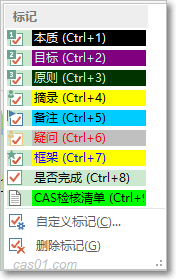
同样的,可以根据自己的任务管理习惯建立一套对应的标记。例如我比较常用的,很典型的四象限时间管理法:重要紧急、重要不紧急、不重要紧急、不重要不紧急,建立4个标记,用来分类任务。
添加与删除标记
高效地添加标记
可以通过菜单选择对应标记进行添加,但这样做效率很低。建议熟练掌握快捷键。
onenote中,提供了9个添加标记的快捷键,Ctrl+1~9,对应标记菜单中的前9个标记,标记的排列顺序可以根据实际情况自行调整。
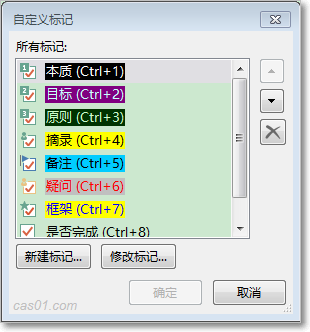
默认快捷键其实也不够方便,组合键中的两个键在键盘上跨度很大,有的组合甚至需要用两只手来操作,已经谈不上快捷了,这时菜单可能更快。
针对这类并不快捷的默认快捷键组合,有个很好的解决办法是:重映射快捷键。结合热键软件(例如AHK)可以重映射快捷键,例如将Ctrl+1~9重映射至F1~F9,这样可能会大大促进你使用快捷键的频率。
高效地删除标记
可在标记上右键选择“删除标记”。更好的办法,还是用快捷键。例如,可以选择多个要删除标记的段落,然后按Ctrl+0,即可实现批量删除。
如果需要进行更加细致的批量操作,例如批量删除笔记本上所有同一名称的标记、批量选择或删除所有已完成标记等等,可以扩展脚本实现。类似这种功能,用Onetastic只需简单几行代码就能实现。
自定义图标解析
菜单项,开始——标记——自定义标记,打开自定义标记对话框,此时可以“新建标记”,或选择某个当前标记后“修改标记”。
新建标记,用好自定义图标
新建标记时,可以自定义标记名称、符号、字体颜色、高亮颜色。操作很简单,但最好建立一套自己的设计规范。例如高亮颜色与字体颜色之间的搭配就需要注意美观性与实用性。
默认图标有5列,注意将第一列及后面的部分进行区分。
第一列全部是勾选图标,这与后面那些图标有本质区别。可勾选图标多了一个重要属性:tagCompleted,即完成与否,打勾代表完成,未打勾代表未完成。该属性将在任务管理中发挥重要作用。
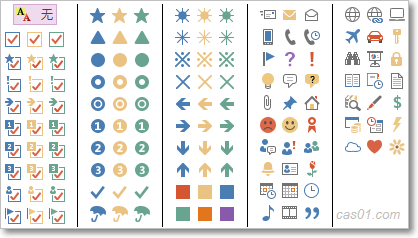
第一列之后的所有图标,都可以当做普通的分类符号来用,就是外观不同,本质上并无差异。这些图标的应用上,关注的是表意,看到符号就知道是什么分类。
修改标记
注意,修改现有的叫“本质”的标记,不会影响之前已经标记过“本质”的笔记,只对修改后新标记的笔记有效。
这种设计很重要:已经添加的标记会一直原样保留,不用担心受后续修改的影响。
标记摘要对话框
添加标记后,如何对标记进行汇总分析呢?onenote提供了查找标记功能,很方便。查找标记时,有不少细节,接下来进行几篇文章,会针对各要点进行细致的总结。
顶部的菜单栏,开始——查找标记,打开“标记摘要”窗口,显示在onenote界面的右侧。本文先对“标记摘要”界面上的所有功能进行全面的介绍。
“标记摘要”窗口示意图
下面这张示意图很全面,包含了两个下拉菜单。图中标注出了构成该对话框的7个区域,其中不少区域都有一些很值得关注的细节。
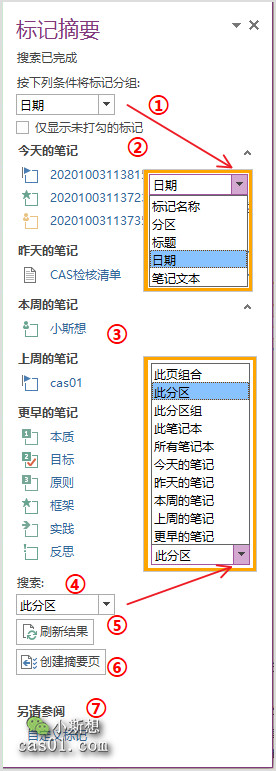
“标记摘要”窗口的7个区域,下面这篇文章中已经做过详细总结,感兴趣的可以参考:
标记摘要页的重要概念
关于摘要页,有几个重要概念需要弄清楚,否则可能导致一些不必要的麻烦。
①. 摘要页上的标记只是副本
摘要页上生成的标记笔记是原标记笔记的副本,尽管通过副本前面的图标可以跳转至原标记处,但两者其实已经是两个完全独立的对象。例如清除或勾选摘要页上的某个标记,并不会对原标记造成任何影响,反之亦然。
②. 标记摘要窗口的单向联动
由于摘要页上的标记和原标记并不能进行联动,所以,对于未完成任务类标记,建议不要生成摘要页进行管理。对于这类标记,可以直接在标记摘要窗口中进行管理,因为该窗口中的标记完成状态,可以单向联动原标记。
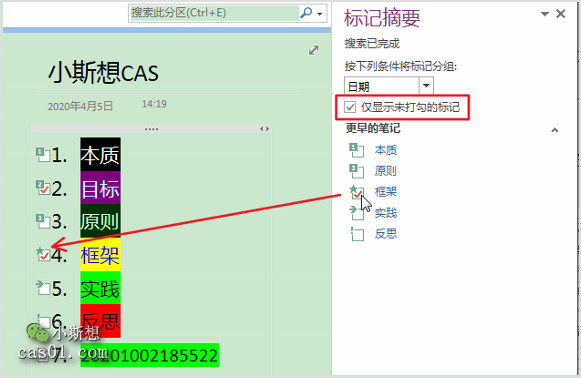
菜单项,开始——查找标记,在右侧的标记摘要窗口,勾选“仅显示未打勾的标记”,该窗口下仅列出未完成的标记项。单向联动指的是:在该窗口下勾选或取消标记,原标记同步勾选或取消,反过来则不行。
公 众 号 :注意两个号的区别,小斯想
 (OneNote为主);cas01
(OneNote为主);cas01 (知识管理理论及实践)。
(知识管理理论及实践)。温馨提示:本站发布的压缩包如需密码解压,若无特别说明,密码统一为:cas01.com
版权声明:本文为原创文章,版权归 小斯 所有,转载请保留出处。

